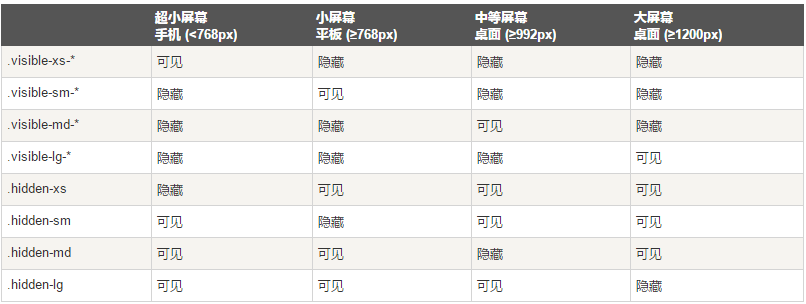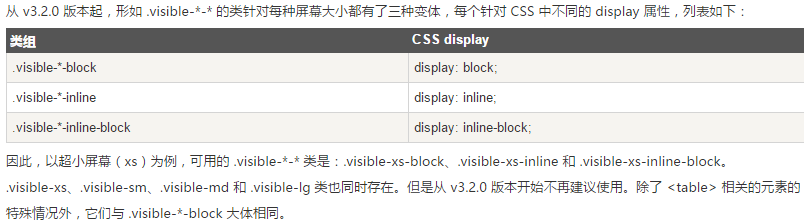Bootstrap은 일부 HTML5 요소와 CSS 속성을 사용하므로 HTML5 문서 유형을 사용해야 합니다.
<!DOCTYPE html> <html lang="zh-CN"> ... </html>
Bootstrap에서 개발한 웹사이트를 모바일 친화적으로 만들고 적절한 그리기 및 터치스크린 크기 조정을 보장하려면 아래와 같이 웹페이지 헤드에 뷰포트 메타 태그를 추가해야 합니다.
<meta name="viewport" content="width=device-width, //视口宽度为设备宽度
initial-scale=1.0, //缩放程度
maximum-scale=1.0, //最大缩放级别(可选)
user-scalable=no">//禁止页面缩放(可选)
Bootstrap은 Normalize를 사용하여 브라우저 간 일관성을 설정합니다. Normalize.css는 HTML 요소의 기본 스타일에 더 나은 브라우저 간 일관성을 제공하는 작은 CSS 파일입니다.
레이아웃 정보
Bootstrap은 화면이나 뷰포트 크기가 증가함에 따라 자동으로 최대 12개의 열로 분할되는 반응형 모바일 우선 유동 그리드 시스템을 제공합니다.
img-반응형은 img 요소에 사용됩니다.
페이지의 콘텐츠를 래핑하는 데 사용되는 컨테이너 요소
- 행은 컨테이너에 배치되어야 하며 수평 열 그룹을 만드는 데 사용됩니다.
- .row 및 .col-xs-4와 같은 사전 정의된 그리드 클래스를 사용하여 그리드 레이아웃을 빠르게 생성할 수 있습니다.
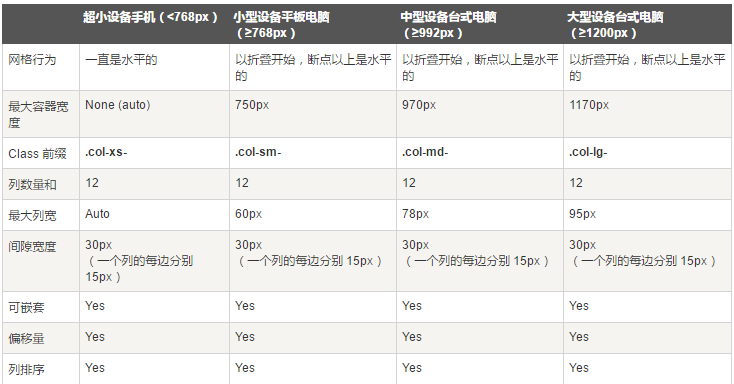
- 행과 열은 서로 중첩될 수 있으며 중첩 후 조정은 장치 너비가 아닌 상위 요소를 기반으로 합니다
-
3개의 동일한 열을 만들려면 3개의 col-xs-4를 사용하거나 12개의 열에 12개의 col-xs-1을 사용하세요.
<div class="container"> <div class="row"> <div class="col-xs-6 col-md-2 col-md-offset-1"></div> <div class="col-xs-6 col-md-3"></div> <div class="col-xs-6 col-md-3"></div> <div class="col-xs-6 col-md-3"></div> </div> <div class="row">...</div> </div> <div class="container">.... <!--以上代码在手机上就是两行两列,在电脑上是一行四列,其中第一列前面有空白,比其它列宽度小三分之一--> //可使用.col-md-push-* 和 .col-md-pull-* 这种类设定显示,col-md-push-6按照我个人的理解,是在左面浮动了6列,然后再插入元素,col-md-pull-3则是在右边浮动了3列,然后从右往左插入元素
- 미디어 쿼리는 매우 멋진 "조건부 CSS 규칙"입니다. 특정 특정 조건에 따라 일부 CSS에서만 작동합니다. 해당 조건이 충족되면 해당 스타일이 적용됩니다.
@media (최소 너비: @screen-sm-min) 및 (최대 너비: @screen-sm-max) { ... }
//최소 너비: @screen-sm-min을 사용하는 모든 장치의 경우 화면 너비가 @screen-sm-max보다 작으면 일부 처리가 수행됩니다.
조판에 대하여
-
텍스트 소개
<small>本行内容是在标签内</small><br> <strong>本行内容是在标签内</strong><br> <em>本行内容是在标签内,并呈现为斜体</em><br> <p class="text-left">向左对齐文本</p> <p class="text-center">居中对齐文本</p> <p class="text-right">向右对齐文本</p> <p class="text-muted">本行内容是减弱的</p>灰 <p class="text-primary">本行内容带有一个 primary class</p>蓝 <p class="text-success">本行内容带有一个 success class</p>绿 <p class="text-info">本行内容带有一个 info class</p>深蓝 <p class="text-warning">本行内容带有一个 warning class</p>黄 <p class="text-danger">本行内容带有一个 danger class</p>红
Bootstrap은 요소의 스타일을 텍스트 하단에 표시되는 점선 테두리로 정의하며, 해당 요소 위에 마우스를 올리면 전체 텍스트가 나타납니다( 제목 속성). 텍스트의 글꼴 크기를 더 작게 하려면 에 .initialism을 추가하세요.
<abbr title="World Wide Web">WWW</abbr><br> <abbr title="Real Simple Syndication" class="initialism">RSS</abbr>
- 태그를 사용하면 웹페이지에 연락처 정보를 표시할 수 있습니다.
태그를 인용문으로 사용하세요
<blockquote>这是一个带有源标题的引用。<small>Someone famous in Source Title</small></blockquote>
- list-unstyled는 스타일이 지정되지 않은 목록 ul에 사용되고 list-inline은 가로 목록 ul에 사용됩니다
- 사전 스크롤 가능을 통해 사전 스크롤 가능
-
코드를 인라인으로 표시하고 <pre class="brush:php;toolbar:false">는 여러 줄의 코드를 표시합니다</pre>
양식에 대하여


모든 .table을 .table 반응형 클래스로 래핑하면 작은 기기(768px 미만)에 맞게 테이블을 가로로 스크롤할 수 있습니다. 너비가 768px보다 큰 대형 장치에서 볼 때 아무런 차이가 없습니다.
<div class="table-responsive"> <table class="table"> <caption>响应式表格布局</caption> <thead> <tr> <th>产品</th> <th>付款日期</th> <th>状态</th> </tr> </thead> <tbody> <tr> <td>产品1</td> <td>23/11/2013</td> <td>待发货</td> </tr> </tbody> </table> </div>
양식에 대하여
- form에 role="form" 속성을 추가하면 Bootstrap의 기본 폼 구조가 적용됩니다. 이때 기본값은 세로 형식입니다
- 레이블과 컨트롤을 .form-group 클래스를 사용하여 에 넣습니다. 이는 최적의 간격을 확보하는 데 필요합니다.
- 모든 텍스트 요소 ,
<input type="text" class="form-control" placeholder="文本输入"/> <textarea class="form-control" rows="3"></textarea> <label for="name">可多选的选择列表</label> <select multiple class="form-control"> <option>1</option> <option>2</option> <option>3</option> <option>4</option> <option>5</option> </select>
- 在form加上类calss=form-inline,那么表单元素就会变成内联的
- 在form加上类class=form-horizontal,那么表单元素就会变成水平的
1)设置表单控件padding和margin值
2)改变“form-group”的表现形式,类似于网格系统的“row”。
3)向标签添加 class .control-label。
- 复选框和单选框
1)对一系列复选框和单选框使用 .checkbox-inline 或 .radio-inline class,控制它们显示在同一行上。
- 当您需要在一个水平表单内的表单标签后放置纯文本时,请在
上使用 class .form-control-static。
- 禁用的输入框 input,如果您想要禁用一个输入框 input,只需要简单地添加 disabled 属性
- 对
- Bootstrap 包含了错误、警告和成功消息的验证样式。只需要对父元素简单地添加适当的 class(.has-warning、 .has-error 或 .has-success)即可使用验证状态。
- .input-lg 和.input-sm可以改变输入框的高度样式
-
help-block Bootstrap 表单控件可以在输入框 input 上有一个块级帮助文本。为了添加一个占用整个宽度的内容块,请在 后使用 .help-block。
<input class="form-control" type="text" placeholder=""> <span class="help-block">一个较长的帮助文本块,超过一行, 需要扩展到下一行。本实例中的帮助文本总共有两行。</span>
关于按钮
<button type="button" class="btn btn-default">默认按钮</button> <!-- 提供额外的视觉效果,标识一组按钮中的原始动作 --> <button type="button" class="btn btn-primary">原始按钮</button> <!-- 表示一个成功的或积极的动作 --> <button type="button" class="btn btn-success">成功按钮</button> <!-- 信息警告消息的上下文按钮 --> <button type="button" class="btn btn-info">信息按钮</button> <!-- 表示应谨慎采取的动作 --> <button type="button" class="btn btn-warning">警告按钮</button> <!-- 表示一个危险的或潜在的负面动作 --> <button type="button" class="btn btn-danger">危险按钮</button> <!-- 并不强调是一个按钮,看起来像一个链接,但同时保持按钮的行为 --> <button type="button" class="btn btn-link">链接按钮</button>
按钮的大小
<p> <button type="button" class="btn btn-primary btn-lg"> 大的原始按钮 </button> </p> <p> <button type="button" class="btn btn-primary"> 默认大小的原始按钮 </button> </p> <p> <button type="button" class="btn btn-primary btn-sm"> 小的原始按钮 </button> </p> <p> <button type="button" class="btn btn-primary btn-xs"> 特别小的原始按钮 </button> </p> <p> <button type="button" class="btn btn-primary btn-lg btn-block"> 块级的原始按钮 </button> </p>
- class为active表示激活按钮
- class为disabled表示禁用按钮
在a和input上使用按钮class也能弄成按钮的样子,但是考虑到跨浏览器的问题还是在button上比较好。
关于图片
关于图片的样式除了之前提到的img-responsive用于图片的自适应之外还有以下三个样式:
- .img-rounded 圆角图片
- .img-circle 圆形图片
- .img-thumbnail 缩略图功能
关于其它样式类
- .pull-left左浮动
- .pull-right右浮动
- center-block内容居中
- .clearfix清除浮动
- .caret显示下拉式
-
.close关闭图标
关于不同设备


以上就是Bootstarp中CSS的使用方法,希望大家会喜欢。
- 모든 텍스트 요소 ,
 Python vs. JavaScript : 커뮤니티, 라이브러리 및 리소스Apr 15, 2025 am 12:16 AM
Python vs. JavaScript : 커뮤니티, 라이브러리 및 리소스Apr 15, 2025 am 12:16 AMPython과 JavaScript는 커뮤니티, 라이브러리 및 리소스 측면에서 고유 한 장점과 단점이 있습니다. 1) Python 커뮤니티는 친절하고 초보자에게 적합하지만 프론트 엔드 개발 리소스는 JavaScript만큼 풍부하지 않습니다. 2) Python은 데이터 과학 및 기계 학습 라이브러리에서 강력하며 JavaScript는 프론트 엔드 개발 라이브러리 및 프레임 워크에서 더 좋습니다. 3) 둘 다 풍부한 학습 리소스를 가지고 있지만 Python은 공식 문서로 시작하는 데 적합하지만 JavaScript는 MDNWebDocs에서 더 좋습니다. 선택은 프로젝트 요구와 개인적인 이익을 기반으로해야합니다.
 C/C에서 JavaScript까지 : 모든 것이 어떻게 작동하는지Apr 14, 2025 am 12:05 AM
C/C에서 JavaScript까지 : 모든 것이 어떻게 작동하는지Apr 14, 2025 am 12:05 AMC/C에서 JavaScript로 전환하려면 동적 타이핑, 쓰레기 수집 및 비동기 프로그래밍으로 적응해야합니다. 1) C/C는 수동 메모리 관리가 필요한 정적으로 입력 한 언어이며 JavaScript는 동적으로 입력하고 쓰레기 수집이 자동으로 처리됩니다. 2) C/C를 기계 코드로 컴파일 해야하는 반면 JavaScript는 해석 된 언어입니다. 3) JavaScript는 폐쇄, 프로토 타입 체인 및 약속과 같은 개념을 소개하여 유연성과 비동기 프로그래밍 기능을 향상시킵니다.
 JavaScript 엔진 : 구현 비교Apr 13, 2025 am 12:05 AM
JavaScript 엔진 : 구현 비교Apr 13, 2025 am 12:05 AM각각의 엔진의 구현 원리 및 최적화 전략이 다르기 때문에 JavaScript 엔진은 JavaScript 코드를 구문 분석하고 실행할 때 다른 영향을 미칩니다. 1. 어휘 분석 : 소스 코드를 어휘 단위로 변환합니다. 2. 문법 분석 : 추상 구문 트리를 생성합니다. 3. 최적화 및 컴파일 : JIT 컴파일러를 통해 기계 코드를 생성합니다. 4. 실행 : 기계 코드를 실행하십시오. V8 엔진은 즉각적인 컴파일 및 숨겨진 클래스를 통해 최적화하여 Spidermonkey는 유형 추론 시스템을 사용하여 동일한 코드에서 성능이 다른 성능을 제공합니다.
 브라우저 너머 : 실제 세계의 JavaScriptApr 12, 2025 am 12:06 AM
브라우저 너머 : 실제 세계의 JavaScriptApr 12, 2025 am 12:06 AM실제 세계에서 JavaScript의 응용 프로그램에는 서버 측 프로그래밍, 모바일 애플리케이션 개발 및 사물 인터넷 제어가 포함됩니다. 1. 서버 측 프로그래밍은 Node.js를 통해 실현되며 동시 요청 처리에 적합합니다. 2. 모바일 애플리케이션 개발은 재교육을 통해 수행되며 크로스 플랫폼 배포를 지원합니다. 3. Johnny-Five 라이브러리를 통한 IoT 장치 제어에 사용되며 하드웨어 상호 작용에 적합합니다.
 Next.js (백엔드 통합)로 멀티 테넌트 SAAS 애플리케이션 구축Apr 11, 2025 am 08:23 AM
Next.js (백엔드 통합)로 멀티 테넌트 SAAS 애플리케이션 구축Apr 11, 2025 am 08:23 AM일상적인 기술 도구를 사용하여 기능적 다중 테넌트 SaaS 응용 프로그램 (Edtech 앱)을 구축했으며 동일한 작업을 수행 할 수 있습니다. 먼저, 다중 테넌트 SaaS 응용 프로그램은 무엇입니까? 멀티 테넌트 SAAS 응용 프로그램은 노래에서 여러 고객에게 서비스를 제공 할 수 있습니다.
 Next.js (Frontend Integration)를 사용하여 멀티 테넌트 SaaS 응용 프로그램을 구축하는 방법Apr 11, 2025 am 08:22 AM
Next.js (Frontend Integration)를 사용하여 멀티 테넌트 SaaS 응용 프로그램을 구축하는 방법Apr 11, 2025 am 08:22 AM이 기사에서는 Contrim에 의해 확보 된 백엔드와의 프론트 엔드 통합을 보여 주며 Next.js를 사용하여 기능적인 Edtech SaaS 응용 프로그램을 구축합니다. Frontend는 UI 가시성을 제어하기 위해 사용자 권한을 가져오고 API가 역할 기반을 준수하도록합니다.
 JavaScript : 웹 언어의 다양성 탐색Apr 11, 2025 am 12:01 AM
JavaScript : 웹 언어의 다양성 탐색Apr 11, 2025 am 12:01 AMJavaScript는 현대 웹 개발의 핵심 언어이며 다양성과 유연성에 널리 사용됩니다. 1) 프론트 엔드 개발 : DOM 운영 및 최신 프레임 워크 (예 : React, Vue.js, Angular)를 통해 동적 웹 페이지 및 단일 페이지 응용 프로그램을 구축합니다. 2) 서버 측 개발 : Node.js는 비 차단 I/O 모델을 사용하여 높은 동시성 및 실시간 응용 프로그램을 처리합니다. 3) 모바일 및 데스크탑 애플리케이션 개발 : 크로스 플랫폼 개발은 개발 효율을 향상시키기 위해 반응 및 전자를 통해 실현됩니다.
 JavaScript의 진화 : 현재 동향과 미래 전망Apr 10, 2025 am 09:33 AM
JavaScript의 진화 : 현재 동향과 미래 전망Apr 10, 2025 am 09:33 AMJavaScript의 최신 트렌드에는 Typescript의 Rise, 현대 프레임 워크 및 라이브러리의 인기 및 WebAssembly의 적용이 포함됩니다. 향후 전망은보다 강력한 유형 시스템, 서버 측 JavaScript 개발, 인공 지능 및 기계 학습의 확장, IoT 및 Edge 컴퓨팅의 잠재력을 포함합니다.


핫 AI 도구

Undresser.AI Undress
사실적인 누드 사진을 만들기 위한 AI 기반 앱

AI Clothes Remover
사진에서 옷을 제거하는 온라인 AI 도구입니다.

Undress AI Tool
무료로 이미지를 벗다

Clothoff.io
AI 옷 제거제

AI Hentai Generator
AI Hentai를 무료로 생성하십시오.

인기 기사

뜨거운 도구

안전한 시험 브라우저
안전한 시험 브라우저는 온라인 시험을 안전하게 치르기 위한 보안 브라우저 환경입니다. 이 소프트웨어는 모든 컴퓨터를 안전한 워크스테이션으로 바꿔줍니다. 이는 모든 유틸리티에 대한 액세스를 제어하고 학생들이 승인되지 않은 리소스를 사용하는 것을 방지합니다.

에디트플러스 중국어 크랙 버전
작은 크기, 구문 강조, 코드 프롬프트 기능을 지원하지 않음

DVWA
DVWA(Damn Vulnerable Web App)는 매우 취약한 PHP/MySQL 웹 애플리케이션입니다. 주요 목표는 보안 전문가가 법적 환경에서 자신의 기술과 도구를 테스트하고, 웹 개발자가 웹 응용 프로그램 보안 프로세스를 더 잘 이해할 수 있도록 돕고, 교사/학생이 교실 환경 웹 응용 프로그램에서 가르치고 배울 수 있도록 돕는 것입니다. 보안. DVWA의 목표는 다양한 난이도의 간단하고 간단한 인터페이스를 통해 가장 일반적인 웹 취약점 중 일부를 연습하는 것입니다. 이 소프트웨어는

드림위버 CS6
시각적 웹 개발 도구

Eclipse용 SAP NetWeaver 서버 어댑터
Eclipse를 SAP NetWeaver 애플리케이션 서버와 통합합니다.